Jako IT expert mohu říci, že WinfrGUI je skvělý bezplatný program pro obnovu souborů Windows.
Snadno se používá a je velmi efektivní při obnově ztracených nebo smazaných souborů.
Doporučil bych tento program každému, kdo potřebuje obnovit ztracené nebo smazané soubory ze svého počítače.
Je to skvělý nástroj a je zdarma, takže není důvod to nevyzkoušet.
nejlepší twitter aplikace pro Windows 10
WinfrGUI Tento bezplatný software pro obnovu souborů systému Windows pro Windows 11/10 počítače. Tento nástroj využívá funkce oficiálního příkazového řádku společnosti Microsoft. Nástroj Windows File Recovery a umožňuje používat všechny tyto funkce prostřednictvím grafického uživatelského rozhraní pro obnovit smazané soubory a složky bez provádění příkazů. Ti, pro které je používání grafického rozhraní pohodlnější než nástroj příkazového řádku, mohou tento software vyzkoušet jako alternativu k aplikaci Windows File Recovery.

Nástroj WinfrGUI je dodáván se dvěma režimy skenování pro vyhledávání smazaných souborů a složek z pevného disku, jednotky USB, SSD atd. se systémy souborů NTFS, exFAT, FAT atd. Pokud chcete obnovit soubory Office, multimediální soubory, archivy ZIP atd., může být tento nástroj užitečný. Budete také moci nastavit cílové typy souborů, které zahrnují DOCX , TEXT , PDF , CSV , MP4 , 7z , APZ , VOŘÍŠEK , TIFF , PNG , ASPX , HTML , WAV , AKD , BMP , ICO , JFJF a mnoho dalších formátů souborů, aby bylo skenování přesnější.
Jak používat bezplatný software WinfrGUI k obnově souborů Windows
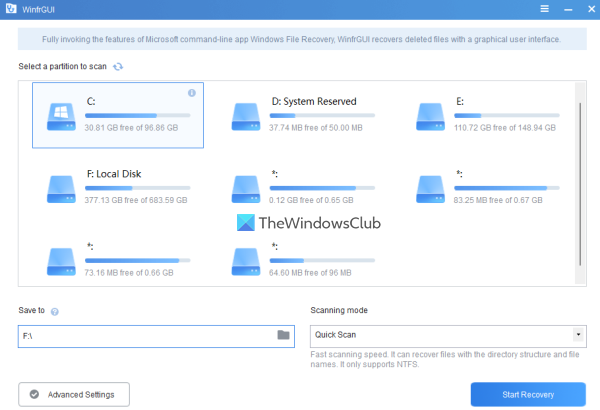
Chcete-li použít tento software GUI pro obnovu souborů Windows na počítači se systémem Windows 11/10, můžete jej získat z winfr.org . Nainstalujte software a spusťte jej, aby se otevřelo jeho rozhraní. Software má krásné rozhraní, ve kterém jsou všechny dostupné možnosti samozřejmé, což usnadňuje použití pro všechny uživatele.
Zde je seznam dostupných možností nebo funkcí, které můžete použít:
- Vyberte oddíl nebo jednotku viditelnou v jeho rozhraní. Seznam můžete také obnovit, pokud není jednotka, kterou chcete skenovat, nalezena.
- A Režim skenování sekce přichází se dvěma různými režimy:
- Rychlá kontrola: Tento režim skenování je rychlý, podporuje souborový systém NTFS a pomáhá najít soubory s názvy souborů a adresářovými strukturami.
- Hluboké skenování: Tento režim má nízkou rychlost skenování, ale je efektivnější pro hledání smazaných souborů. Podporuje NTFS, exFAT a další souborové systémy a je užitečný pro obnovu souborů, které také postrádají názvy souborů a adresářové struktury.
- Uložit možnost vybrat umístění nebo složku, kde budou uložena obnovená data. Automaticky vytvoří složku na základě režimu skenování a písmene jednotky (např. Hluboké skenování I ) a ) a uloží soubory do jiné podsložky s Zotavení název, který vám pomůže snadno najít složku a data pro obnovení a získat k nim přístup. Všimněte si, že složka pro obnovení nemůže odpovídat naskenované jednotce nebo oddílu . Musí to být nějaký jiný oddíl nebo disk
- An Pokročilé nastavení sekce, která je velmi důležitá pro výběr cílových typů souborů pro kontrolu. Dostupné typy souborů zahrnují Video , webové stránky , Fotografie , Dokumentace , Zvuk , a Komprimované soubory . Každá kategorie typů souborů zahrnuje desítky přípon souborů, takže šance na nalezení dat bude vysoká.
- Přidat vlastní rozšíření do seznamu skenování. Tato funkce je součástí pokročilých nastavení. To je užitečné, pokud si všimnete, že vybrané typy souborů nezahrnují přípony souborů, které chcete kontrolovat. Pomocí této části můžete ručně vložit tyto názvy souborů nebo přípony (např. .sys ; .dll atd.) v daném oboru
- Nainstalujte Počáteční sektor , Velikost clusteru (nejmenší místo na disku, které lze použít k uložení souboru) a Počet sektorů na vašem pevném disku a vyhledejte smazané soubory. Tato funkce je opět přítomna v Pokročilé nastavení .
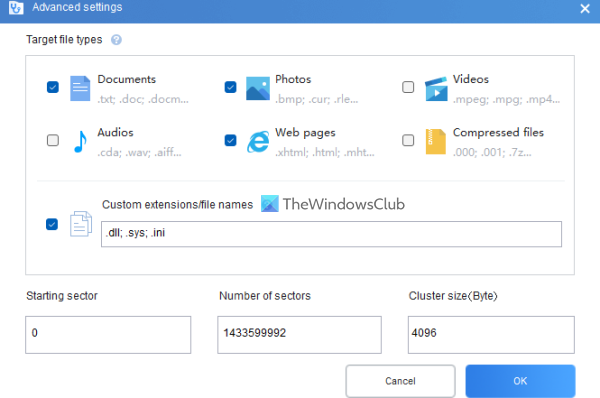
Jakmile se seznámíte s dostupnými možnostmi, můžete zahájit proces skenování. Stačí vybrat oddíl nebo jednotku, vybrat režim skenování a poté otevřít Pokročilé nastavení pole, aby bylo vyhledávání konkrétnější. klikněte POKUTA tlačítko pro zavření pokročilých nastavení a návrat do hlavního rozhraní.
klikněte Spusťte obnovu a počkejte na dokončení procesu skenování. V závislosti na typu režimu skenování a dalších nastaveních, která jste nastavili, bude skenování odpovídajícím způsobem dokončeno.
Po dokončení procesu vám ukáže počet souborů nalezených nástrojem. Poté můžete kliknout na tlačítko Zobrazení obnovených souborů tlačítko pro přístup do složky pro obnovení obsahující obnovená data.
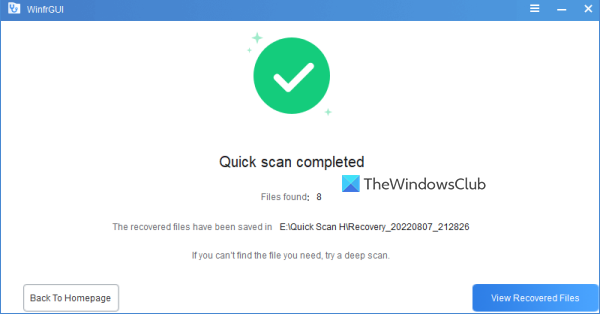
Připojeno: Jak obnovit soubory ztracené během vyjmutí a vložení ve Windows.
Na základě několika testů s určitými změnami v parametrech mohu říci, že nástroj je užitečný a vykazuje některé cenné výsledky. Má ale také svá omezení, například nebude schopen získat výsledky, pokud jsou data na diskovém oddílu nebo disku zcela přepsána pokročilými nebo složitými přepisovacími průchody. Ale v jiných případech můžete získat očekávané výsledky.
Doufám, že vám to pomůže.
Jaký software pro obnovu je zdarma?
Existuje dobrý bezplatný software pro obnovu dat, který můžete vyzkoušet na Windows 11/10. On říká , Obnova souborů Windows nástroj, EaseUS Data Recovery Wizard (bezplatná verze) a Bezplatné obnovení souborů Glarysoft jsou jedním z těch nástrojů, které vám mohou pomoci obnovit smazané soubory a složky. Můžete vybrat oddíl nebo jednotku, nastavit skenování a další možnosti a spustit proces obnovy.
Je Recoverit freeware?
Ano mám Recoverit obnova dat zdarma verze dostupná pro tento nástroj. Ale bezplatný plán je omezený (omezený na obnovu dat až do 100 MB). Pokud potřebujete více, vyzkoušejte další bezplatné nástroje pro obnovu dat. WinfrGUI je jedním z takových nástrojů, které jsme pokryli v tomto příspěvku a které si můžete vyzkoušet.
Přečtěte si více: Jak obnovit infikované nebo smazané soubory po napadení virem ?















